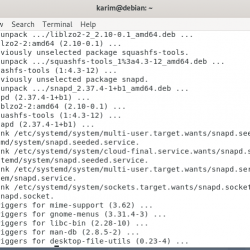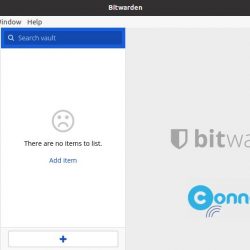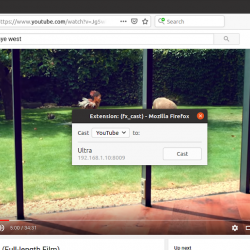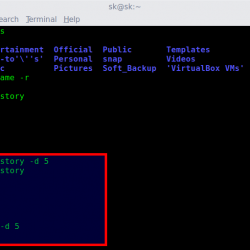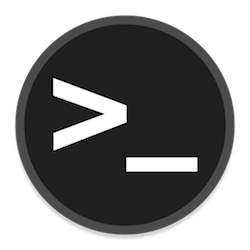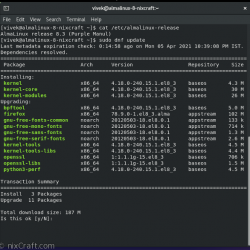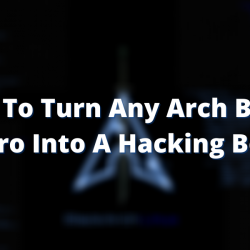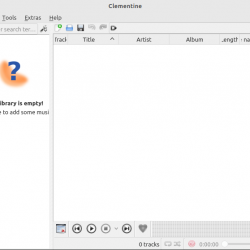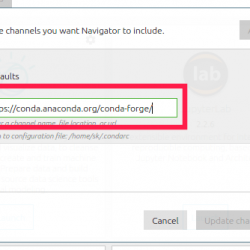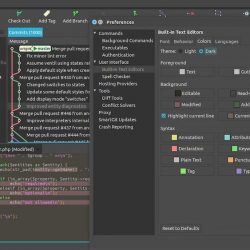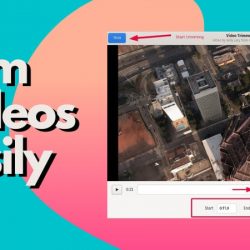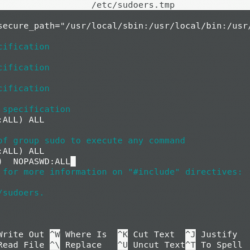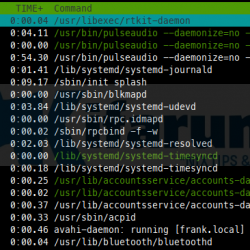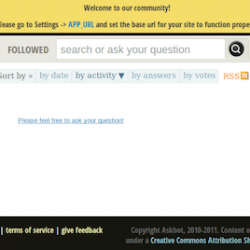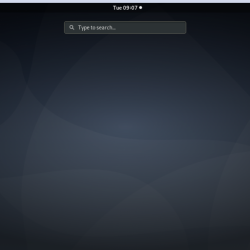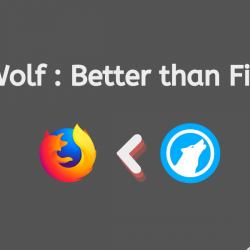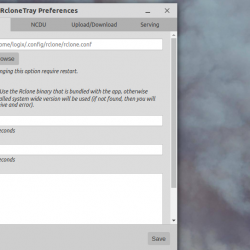作为 kali 用户,您将需要多次欺骗或更改您的 MAC 地址。 MAC(媒体访问控制)地址是分配给每个网络接口的唯一地址,用于在网段内进行通信。
它是 IEEE802 网络技术(包括 Wi-Fi、蓝牙和以太网)中常用的 12 位十六进制数。 它也称为网络的物理地址或硬件地址。 Kali Linux 主要用于渗透测试。 有时,有必要更改 MAC 地址以保持匿名或保持安全。
macchanger 是一种用于将网络接口的 MAC 地址临时更改为所需或随机地址的工具。 设备重新启动后,它将恢复为原始 MAC 地址。 在本文中,我们将了解如何在 Kali Linux 中使用 macchanger 工具更改 MAC 地址。
安装 macchanger
Kali Linux 已经安装了 macchanger 工具。 如果没有安装,可以通过执行以下命令来安装:
sudo apt update sudo apt install macchanger
将MAC地址更改为随机地址
要更改 MAC 地址,我们需要关闭网络接口。 可以使用 ifconfig 命令来完成。 在这里,我们有一个 wifi 网络接口 wlan0,我们必须更改其 MAC 地址。 执行以下命令关闭网络接口:
sudo ifconfig wlan0 down
现在,使用带有 -r 参数的 macchanger 将 MAC 地址更改为随机地址。
sudo macchanger -r wlan0
更改 MAC 地址后,通过执行以下命令打开网络接口:
sudo ifconfig wlan0 up
现在,通过执行以下命令检查当前 MAC 地址:
macchanger -s wlan0

macchanger的其他功能
注意:对于我们将在下面使用 ifconfig 命令讨论的每个命令,始终关闭网络接口(如上所述)。
将 MAC 地址更改为特定地址
要将 MAC 地址更改为特定地址,请使用 -s 参数。 您可以输入您选择的 MAC 地址。 执行以下命令设置 MAC 地址:
sudo macchanger -m XX:XX:XX:XX:XX:XX <network_interface>
sudo macchanger -m 00:2t:d0:f0:r3:ee wlan0

将 MAC 地址更改为随机地址(已知供应商)
要将 MAC 地址更改为随机地址但使用已知供应商,请使用 -A。 不要将它与 -r 参数混淆,-r 也会更改为随机地址但没有供应商。 使用 -A 参数执行以下命令:
sudo macchanger -A wlan0

将 MAC 地址更改为随机地址(同一供应商)
要将 MAC 地址更改为同一供应商的随机地址,请使用 -a。 执行以下命令:
sudo macchangern -a wlan0

打印已知供应商列表
要打印所有可用的已知供应商的列表,请使用 -l 参数执行以下命令:
sudo macchanger -l

要仅列出无线网络,只需键入关键字后跟 –list 参数,
macchanger --list wifi

重置为原始 MAC 地址
要更改回原始 MAC 地址,请执行以下命令:
sudo macchanger -p wlan0

但是,一旦您重新启动系统,您的欺骗 MAC 地址将自动变回其原始 MAC 地址。
结论
因此,我们讨论了如何在 Kali Linux 中使用 macchanger 更改 MAC 地址。 我们还介绍了可以与 macchanger 工具一起使用的不同参数。 我们还可以使用 if config 命令更改 MAC 地址(无需 macchanger 工具)。 但是使用 macchanger 很容易,尤其是对于初学者。 感谢您的阅读!